Jos tietokoneesi on joskus saanut haittaohjelmien tartunnan, mutta et tiedä mistä se on peräisin, se voi johtua suojatusta käynnistyksestä, jota ei tueta. Secure Boot -tila, jota ei tueta, voi altistaa tietokoneesi haittaohjelmille Windows 8-, 8.1- tai 10-käynnistyksen aikana ja estää sinua päivittämästä Windows 11:een.

Suojattua käynnistystä ei ehkä tueta useista syistä. Tästä artikkelista saat selville, mitä ne ovat ja miten ne korjataan.
Syitä ei-tuettuun suojatun käynnistyksen tilaan
'Suojattua käynnistystä ei tueta/ei käytettävissä/pois päältä' näet näytöllä yrittäessäsi päivittää tietokoneesi käyttöjärjestelmää, voi johtua seuraavista syistä:
- Secure Boot ja Trusted Platform Module (TPM) ovat poissa käytöstä, vaikka tietokoneesi on asetettu Unified Extensible Firmware Interface (UEFI) -käyttöliittymään.
- Perussyöttö-/tulostusjärjestelmäsi (BIOS) on virheellisesti asetettu Legacy Boot -tilaan, jota muut Windows-käyttöjärjestelmäversiot käyttivät aiemmin.
- Käynnistyslevysi osiotaulukko on asetettu väärin Master Boot Record (MBR) -tilaan.
- Tietokoneesi ei ole yhteensopiva UEFI:n ja Secure Bootin kanssa.
Koska on vaikea sanoa, mikä ongelma on nykyisen ongelmasi syy, saatat joutua suorittamaan useita tarkistuksia. Seuraavissa osissa näytetään vaihe vaiheelta, kuinka voit tutkia kutakin mahdollisuutta ja korjata syyllisen.
Kuinka tarkistaa suojatun käynnistyksen tila ja ottaa se käyttöön BIOSissa
Ensimmäinen askel on varmistaa, että Secure Boot on todella poistettu käytöstä. Haluat ehkä tehdä tämän ennen kuin yrität edes päivittää Windowsia, koska jotkin haittaohjelmat voivat teeskennellä, että suojattu käynnistys on käytössä, vaikka se ei ole käytössä.
kuinka poistaa viestejä snapchat
Näin voit tarkistaa, onko suojattu käynnistys päällä:
- Paina näppäimistön ikkuna- ja R-näppäimiä käynnistääksesi Suorita-valintaikkunan.

- Kirjoita '
msinfo32'.
- Napsauta 'OK' avataksesi 'Järjestelmätiedot' -ikkunan.

- Avaa 'Järjestelmän yhteenveto' vasemmasta paneelista.
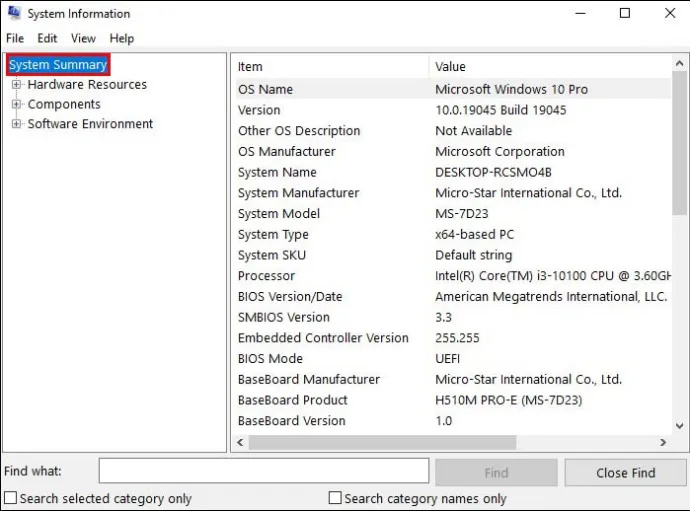
- Etsi 'Secure Boot State' oikeasta paneelista.
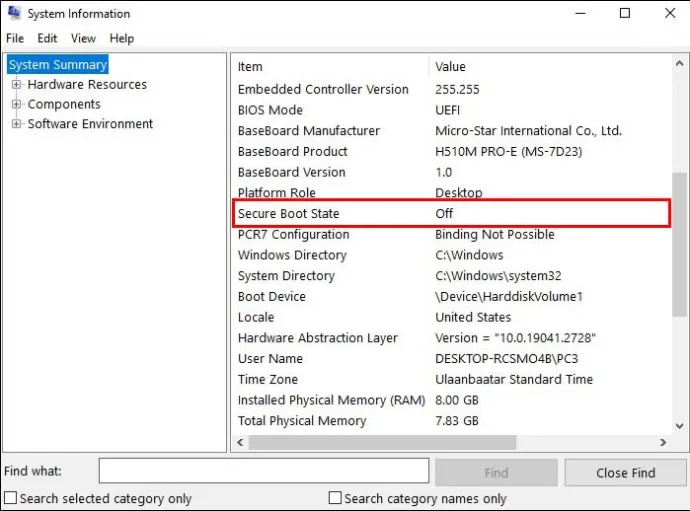
Jos 'Secure Boot State' -kohdan vieressä lukee 'Ei tuettu' tai 'Pois päältä', jatka seuraavilla vaiheilla:
- Paina samanaikaisesti Ikkuna- ja I-näppäimiä avataksesi Asetukset-ikkunan.
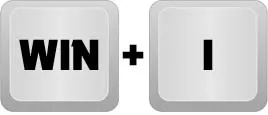
- Siirry kohtaan 'Päivitykset ja suojaus'.
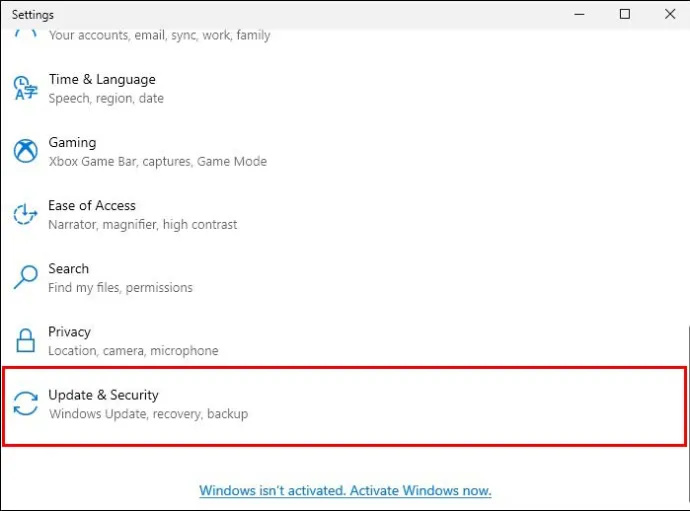
- Siirry kohtaan 'Palautus'.
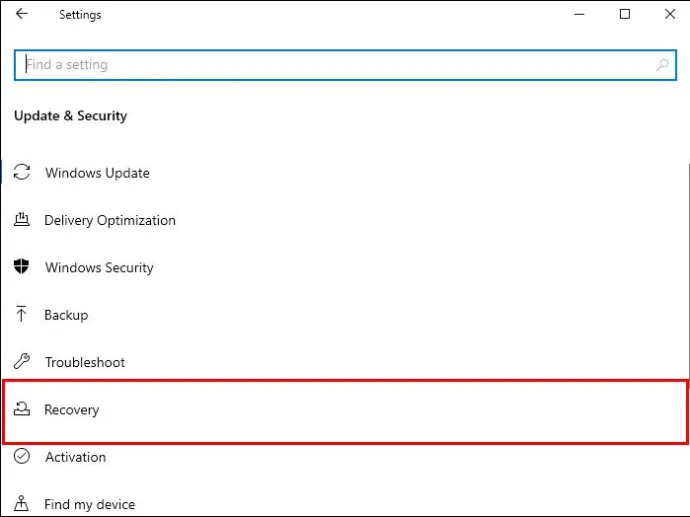
- Paina 'Käynnistyksen lisäasetukset' -osiossa 'Käynnistä uudelleen nyt'.
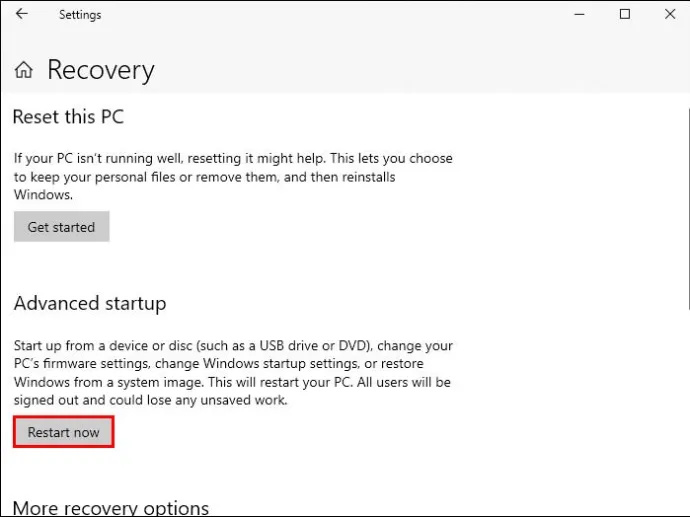
Kun tietokoneesi käynnistyy uudelleen, se siirtyy BIOS:iin. Jatka seuraavasti:
- Napsauta 'Vianetsintä'.
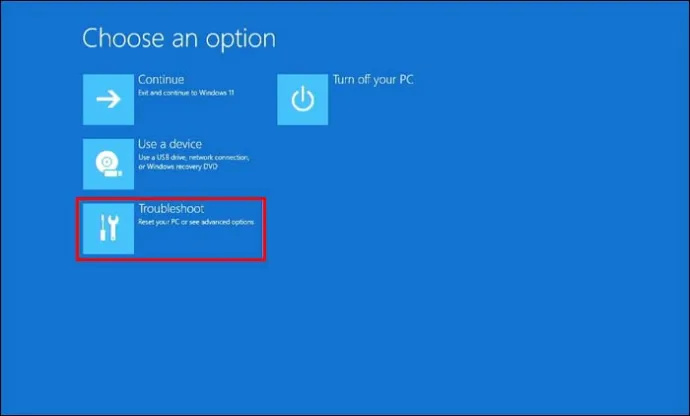
- Paina 'Käynnistyksen lisäasetukset' -valikossa 'Lisäasetukset'.
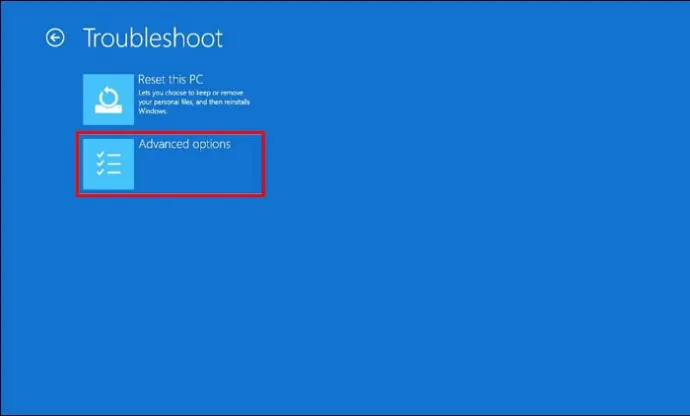
- Napsauta 'UEFI-laiteohjelmiston asetukset'.
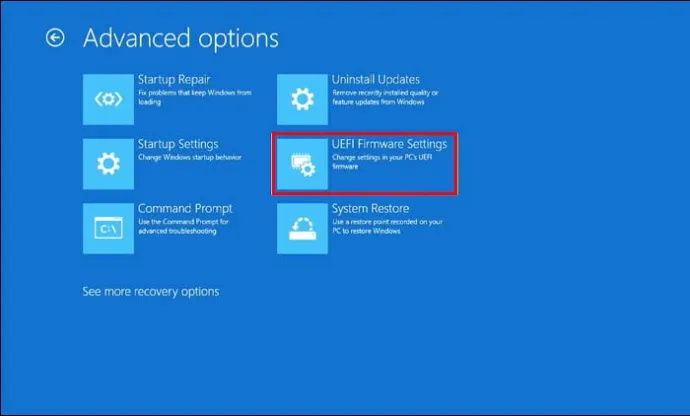
- Paina 'Käynnistä uudelleen' vaihtaaksesi tietokoneesi UEFI Biosiin.
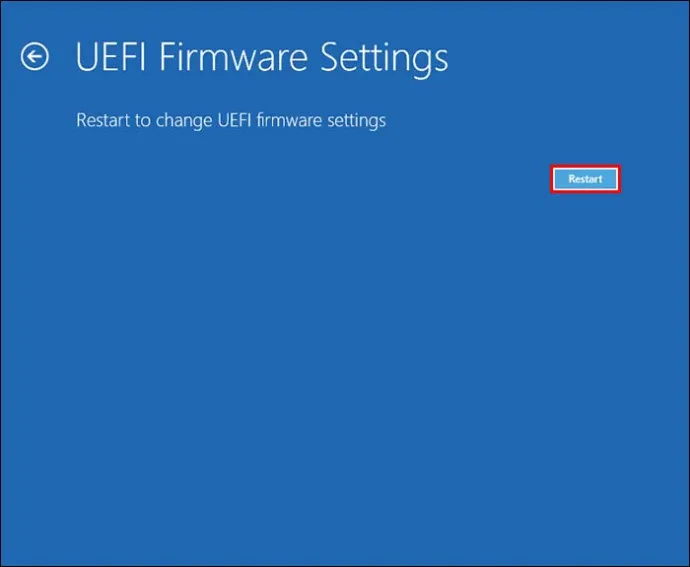
- Napsauta 'BIOS-asetukset' ja siirry 'Secure Boot' -kohtaan vasemmassa paneelissa.
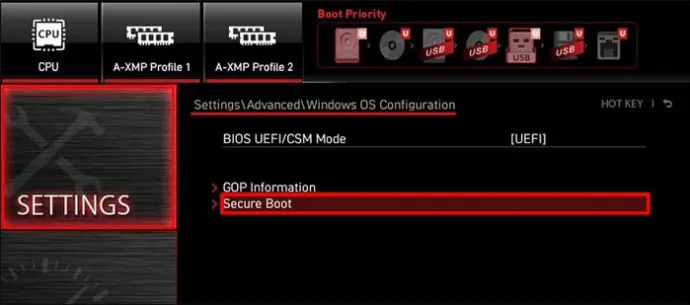
- Paina 'Secure Boot Enable' Vahvista toiminto.
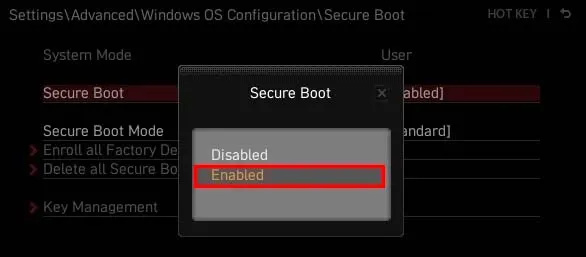
- Käynnistä tietokone uudelleen, kun vaihtoehto on otettu käyttöön, ja tarkista, onko suojattu käynnistys käytössä.
Huomaa, että nämä vaiheet voivat vaihdella emolevyn mukaan. Jos et löydä vaihtoehtoja yllä olevista vaiheista, etsi ohjeet tietokoneesi valmistajan ohjekirjasta.
Kuinka ottaa TPM-tuki käyttöön
Windows 11:n asentaminen tietokoneellesi on mahdollista ilman TPM-sirua tietyillä kiertotavoilla. Mutta jos et korjaa ongelmaa nyt, se saattaa tulla takaisin kummittelemaan sinua.
Näin otat TPM-tuen käyttöön tietokoneessasi:
- Avaa Suorita-valintaikkuna uudelleen painamalla ikkuna- ja R-näppäimiä samanaikaisesti.

- Kirjoita '
tpm.msc'.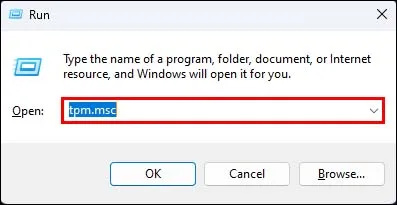
- Napsauta 'OK'.
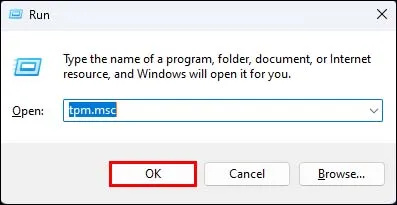
- Siirry 'Toiminto'-välilehteen 'TPM-hallinta' -ikkunassa.
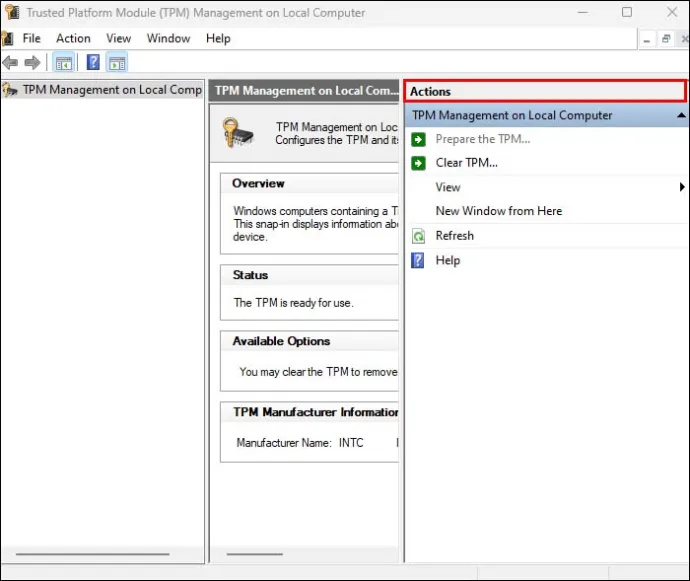
- Valitse 'Valmista TPM…'
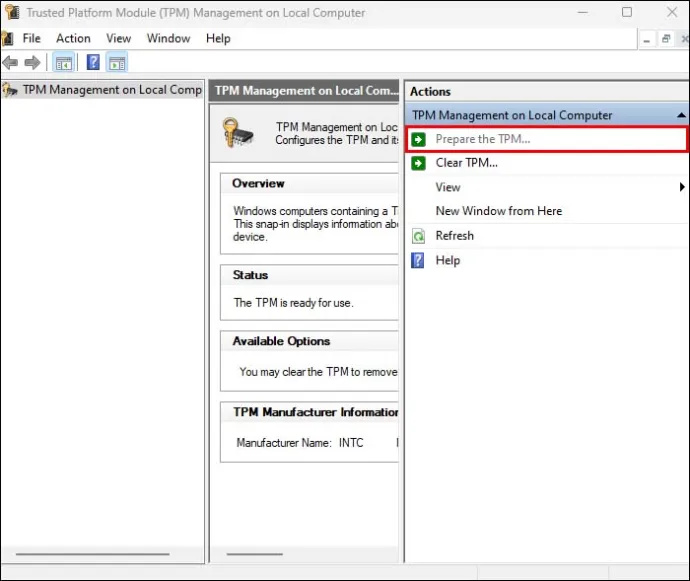
- Käynnistä tietokone uudelleen ja katso, onko suojattu käynnistys, jota ei tueta, nyt päällä.
Kuinka vaihtaa BIOS-tila UEFI: hen
Kuten mainittiin, yksi 'Secure Boot ei tueta' -ongelman mahdollisista syistä on, että tietokoneesi BIOS on asetettu Legacy Boot -tilaan. Ero näiden kahden tilan välillä on tavassa, jolla ne paikantavat käynnistyskohteen.
Uudemman versiona UEFI on kuitenkin turvallisempi ja suojaa järjestelmää paremmin käynnistyssarjoja ja rootkit-ohjelmia vastaan käynnistyksen aikana. Se on myös nopeampi käynnistää tietokoneesi, tarjoaa laajemmat ohjelmaominaisuudet ja paremman suorituskyvyn ja skaalautuvuuden.
Voit vaihtaa BIOS-tilan Legacy-tilasta UEFI-tilaan seuraavasti:
miten voin tarkastella Facebook-profiiliani jonkun toisena
- Paina Windows- ja R-näppäimiä avataksesi Suorita-komentoruudun.

- Kirjoita '
msinfo32'.
- Paina näppäimistön Enter-näppäintä nähdäksesi 'Järjestelmätiedot' -ikkunan.

- Valitse 'Järjestelmän yhteenveto'.
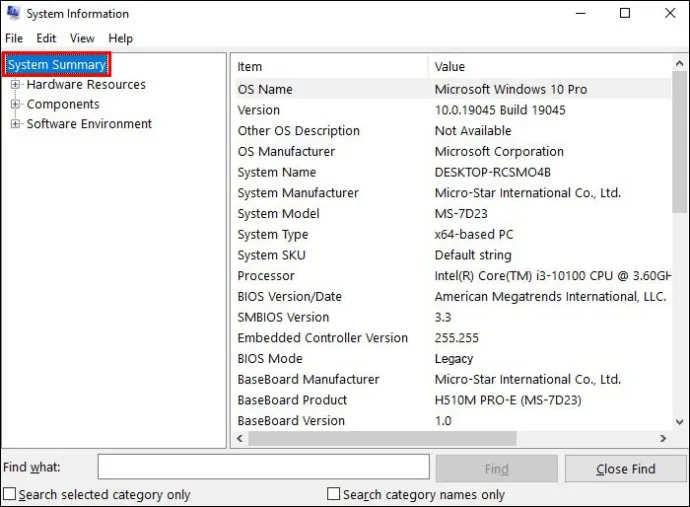
- Tarkista, onko oikeanpuoleisen paneelin BIOS-tilaksi asetettu Legacy.
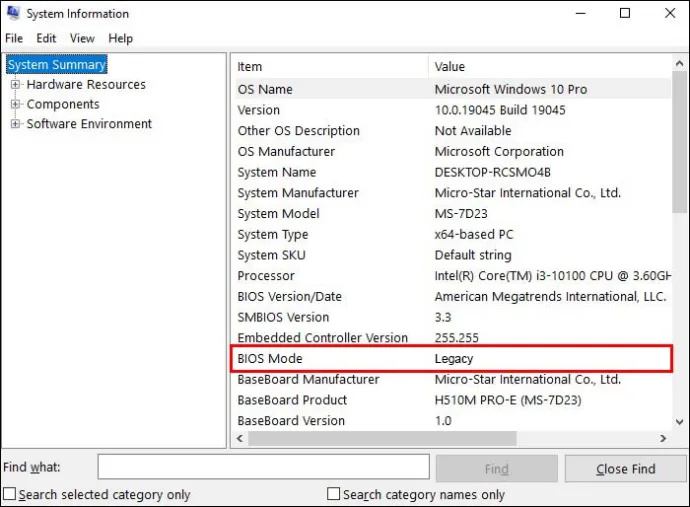
- Jos BIOS-asetuksena on 'Legacy', sinun on käynnistettävä tietokone uudelleen.
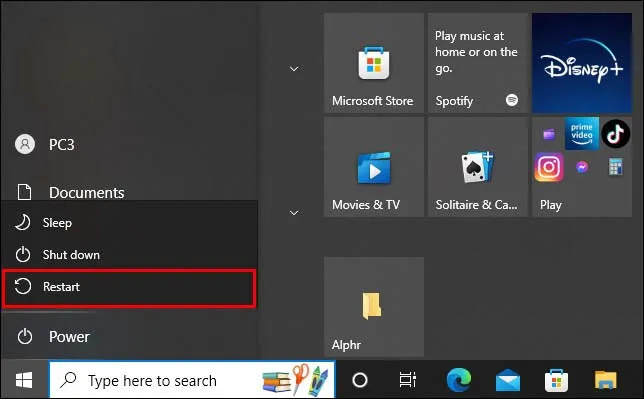
- Kun tietokone on päällä, avaa BIOS-asetusikkuna painamalla F1/F2/F3/F10/F12 ja joko 'Esc'- tai 'Delete'-näppäintä.

- Paina oikeaa nuolinäppäintä päästäksesi 'Boot'-välilehteen ja napsauta 'UEFI/BIOS Boot Mode'.
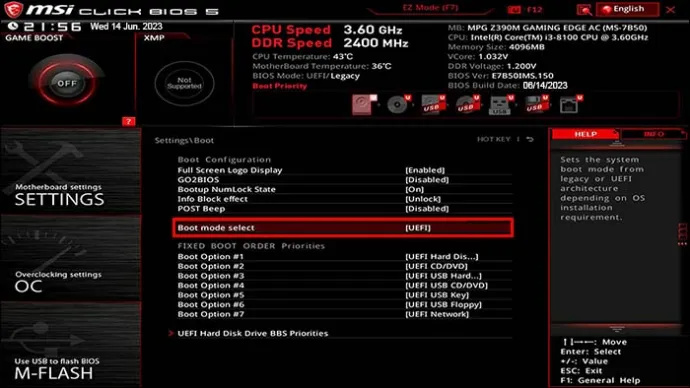
- Valitse 'Enter'.

- Valitse UEFI Boot Mode painamalla näppäimistön ylä- ja alanuolinäppäimiä.
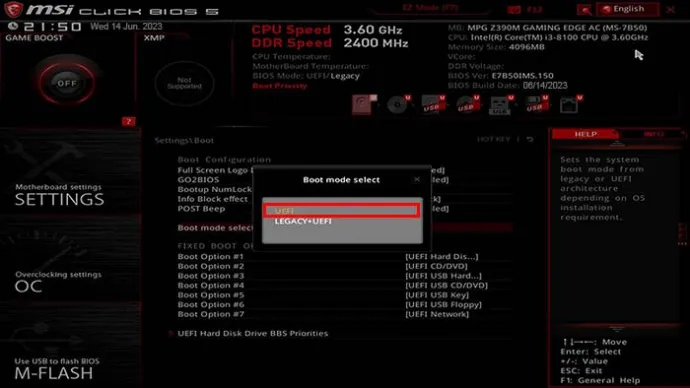
- Napsauta 'F10'-näppäintä ja 'Enter' vahvistaaksesi toiminnon ja poistuaksesi ikkunasta.

- Käynnistä tietokone uudelleen ja tarkista, onko BIOS-asetuksena UEFI ja onko Secure Boot -ongelma korjattu.
Jälleen kerran, vaiheet tämän toiminnon suorittamiseksi voivat olla erilaisia. Jos huomaat eksyväsi jossain vaiheessa opetusohjelman aikana, on parasta tarkistaa tietokoneesi valmistajan käsikirja.
Kuinka muuttaa osion tyyli GPT: ksi
Sen lisäksi, että muutat BIOSin UEFI:ksi, sinun on vaihdettava osiotaulukko MBR:stä GUID-ositotyyliin (GPT). Mutta ennen kuin teet niin, sinun on tarkistettava, onko käynnistyslevy asetettu GPT.
Näin voit tarkistaa käynnistyslevyn osion tyylin:
- Avaa Suorita-valintaikkuna painamalla Window- ja R-näppäimiä.

- Kirjoita '
diskmgmt.msc'.
- Napsauta 'OK' avataksesi 'Levynhallinta' -ikkunan.
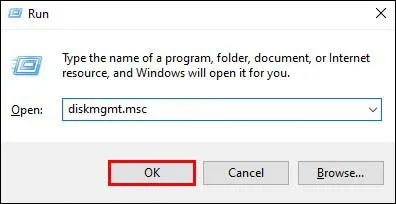
- Napsauta kiintolevyasemaa hiiren kakkospainikkeella ja valitse pikavalikosta 'Ominaisuudet'.
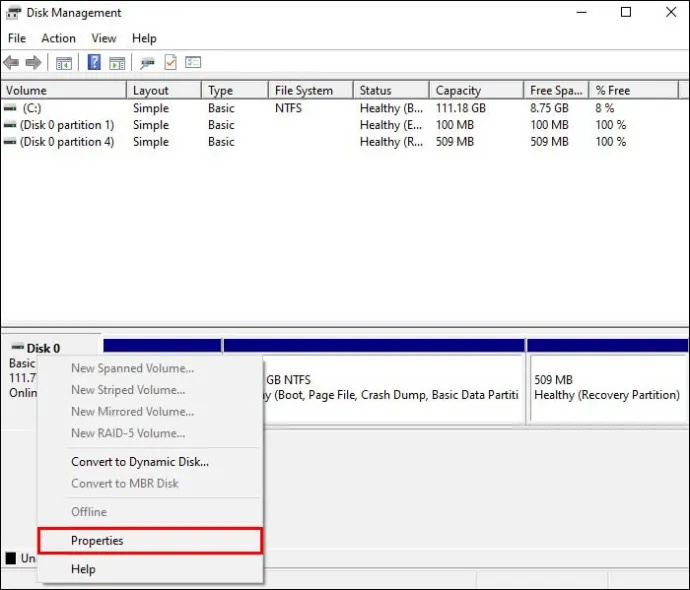
- Siirry ponnahdusikkunan 'Äänenvoimakkuus'-välilehteen.
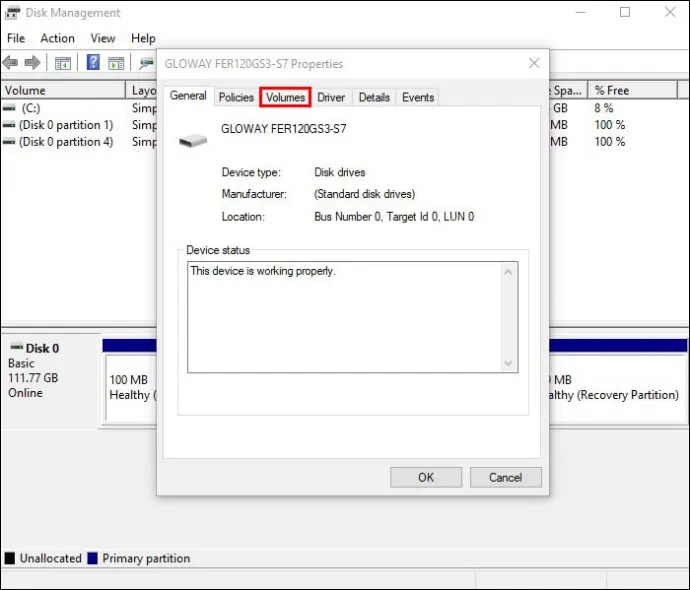
- Tarkista, onko 'Osion tyyli' 'Master Boot Record (MBR).'
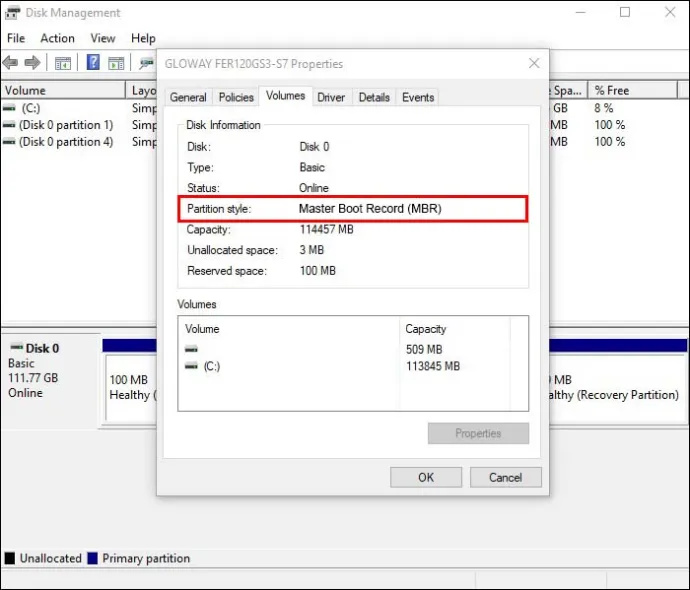
Nyt voit muuttaa sen GPT:ksi seuraavasti:
- Kirjoita tietokoneen valikon 'Haku'-kenttään '
cmd'.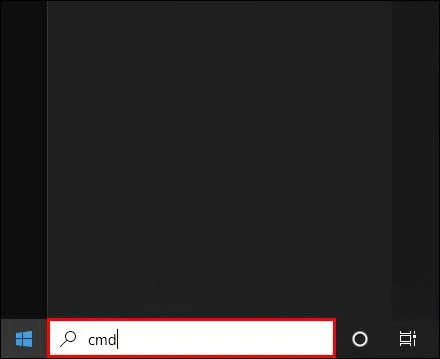
- Napsauta 'Suorita järjestelmänvalvojana'.
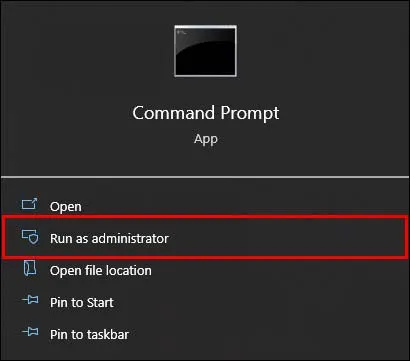
- Kirjoita 'Komentokehote'-ikkunaan '
mbr2gpt /convert /disk: n /allowfullOS'.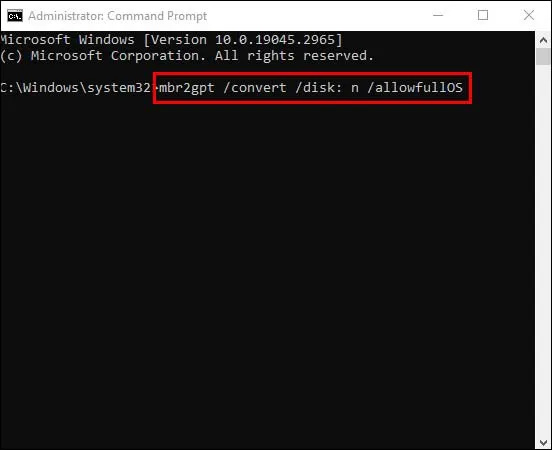
- Paina näppäimistön Enter-näppäintä ja odota, että muunnos on valmis.

- Kun prosessi on valmis, käynnistä tietokone uudelleen ja katso, onko suojatun käynnistyksen ongelma korjattu.
Mitkä ovat vähimmäisjärjestelmän vaatimukset Windows 11:n asentamiseksi?
Nykyisen järjestelmäsi on täytettävä useita vaatimuksia, ennen kuin päivität sen Windows 11:ksi.
netflix ei toimi tulipalossa 2017
- Järjestelmäsi on oltava Windows 10, jonka versio on 2004 tai uudempi.
- Tietokoneesi prosessorin on oltava 1 GHz tai nopeampi, ja yhteensopivassa 64-bittisessä prosessorissa on oltava vähintään kaksi ydintä.
- Tietokoneen RAM-muistin on oltava 4 Gt ja tallennustilan vähintään 64 Gt.
- Järjestelmäsi laiteohjelmiston on oltava UEFI- ja Secure Boot -yhteensopiva.
- Järjestelmäsi TPM:n on oltava versio 2.0.
- Tietokoneesi näytönohjaimen on oltava yhteensopiva DirectX 12:n tai uudemman kanssa, jossa on WDDM 2.0 -ohjain.
- Tietokoneen näytön tulee olla 720p.
UKK
Mitä voi tapahtua, jos asensen Windows 11:n ilman suojattua käynnistystä?
Windows 11:n asentaminen ilman suojattua käynnistystä on mahdollista, mutta se voi johtaa järjestelmän epävakauteen. Lisäksi sinulla ei ehkä ole oikeutta Microsoftin päivityksiin, koska järjestelmääsi ei enää tueta.
Korjaa suojattu käynnistys helpottaaksesi Windows-päivitystä
Tietokoneen päivittäminen Windows 11:een voi olla hankalaa, jos sinulla on riskejä, kuten tuettu suojattu käynnistys. Onneksi on olemassa useita tapoja, joilla voit korjata tämän ongelman ilman ammattiapua. Jos kuitenkin kohtaat ongelman tämän artikkelin vaiheissa, katso tietokoneesi käyttöopasta tai ota yhteyttä Microsoftin tukeen.
Oletko jo yrittänyt korjata ei-tuettua suojattua käynnistystäsi? Mikä yllä olevista vaiheista toimi sinulle? Kerro meille alla olevissa kommenteissa.









